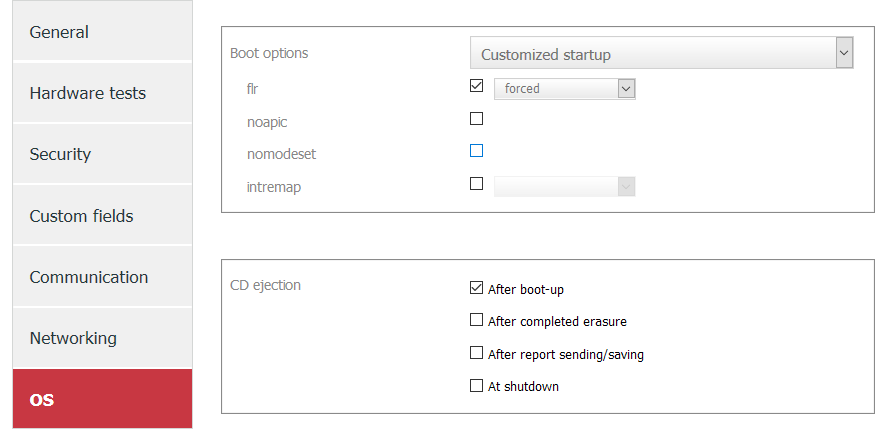Page History
...
Option 1. Konfigurieren von erzwungenem FLR mithilfe des Drive Eraser Configuration Tool.
- Das neueste DECT finden Sie hier.
- Führen Sie das DECT aus und laden Sie das Blancco Drive Eraser ISO-Image das Sie konfigurieren möchten.
- Wechseln Sie zur Registerkarte "Betriebssystem" und wählen Sie unter Startoptionen die Option Customized startup aus.
- Aktivieren Sie das Kontrollkästchen "flr" und wählen Sie im Dropdown-Menü "forced" aus.
- Klicken Sie auf "Image speichern", um die neue ISO-Image-Konfiguration zu speichern.
Option 2. Ändern der Startoptionen manuell beim Booten
- Booten Sie das Gerät, wählen Sie die Bootoption (z. B. "FLR during startup") und drücken Sie "e", um die Option zu bearbeiten.
- Bewegen Sie den Cursor mit den Pfeiltasten auf die Zeile, die mit "linux / arch / boot / x86_64 / vmlinuz img_dev = ..." beginnt.
- Bewegen Sie den Cursor nach "flr" und ändern Sie ihn in "flr = forced" (ohne Anführungszeichen).
- Drücken Sie Strg + "X" oder F10, um mit dem Booten fortzufahren
Update
Dieser Lösungsweg funktioniert auch mit Fujitsu ESPRIMO Q558 Geräten mit einem PM981 Controller
Getestet wurden diese Geräte mit einem Samsung MZVLB256HAHQ-00000 NVMe Speicher